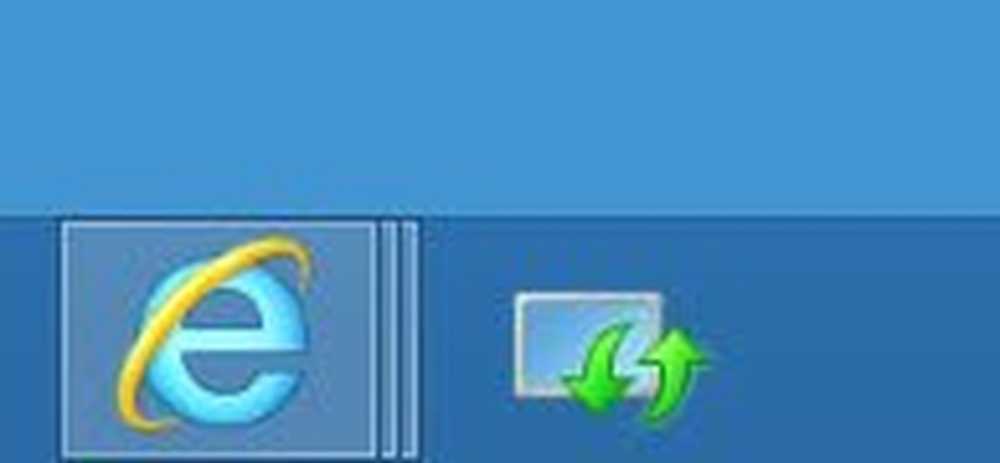Hoe Windows Update naar de taakbalk te pinnen in Windows 10/8/7

Met het Windows-besturingssysteem kunt u de meeste software of apps rechtstreeks op de taakbalk vastzetten voor snelle toegang, wanneer u op het bureaublad bent. Dit geldt echter niet voor Windows Update. Hoewel het eenvoudig vast te pinnen is op het startscherm van Windows of het Startmenu van Windows, is het niet eenvoudig om het vast te pinnen op de taakbalk. Vandaag zullen we zien hoe je het Windows Update-pictogram kunt vastzetten op de taakbalk en, Startscherm of Startmenu in Windows 10/8/7.
Pin Windows Update naar startscherm of startmenu

Dit is eenvoudig. Open het Configuratiescherm en klik met de rechtermuisknop op Windows Update en selecteer Pin to Start. U ziet de snelkoppeling vastgemaakt aan uw Start.
Pin Windows Update naar de taakbalk
Open hiervoor het Configuratiescherm en sleep Windows Update naar uw bureaublad. U kunt ook in plaats daarvan de optie Snelkoppeling maken selecteren en de snelkoppeling wordt op uw bureaublad gemaakt.
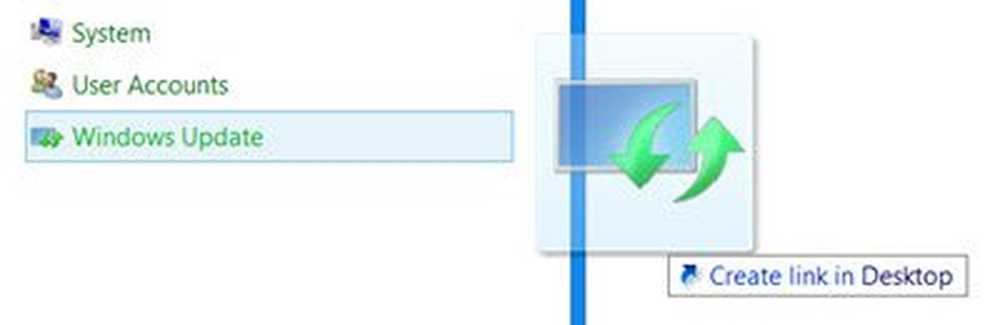
Klik nu met de rechtermuisknop op het pictogram en kies 'Eigenschappen'. Voer vervolgens onder het tabblad 'Snelkoppeling' het volgende adres in voor de Doel veld:
cmd / c wuapp.exe
Als dit niet voor u werkt en u het veld Doel niet kunt wijzigen, doet u het volgende. Verwijder de zojuist gemaakte snelkoppeling op het bureaublad. Nu, rechtsklik op Desktop> Nieuw> Sneltoets.
Typ het volgende in het locatiepad, noem het Windows Update en klik op Volgende:
cmd / c wuapp.exe
Er wordt een snelkoppeling op het bureaublad gemaakt. Klik nu met de rechtermuisknop op het pictogram en kies 'Eigenschappen'.
Wijzig het menu 'Uitvoeren' onder 'Snelmenu' in 'geminimaliseerd'. Klik OK.
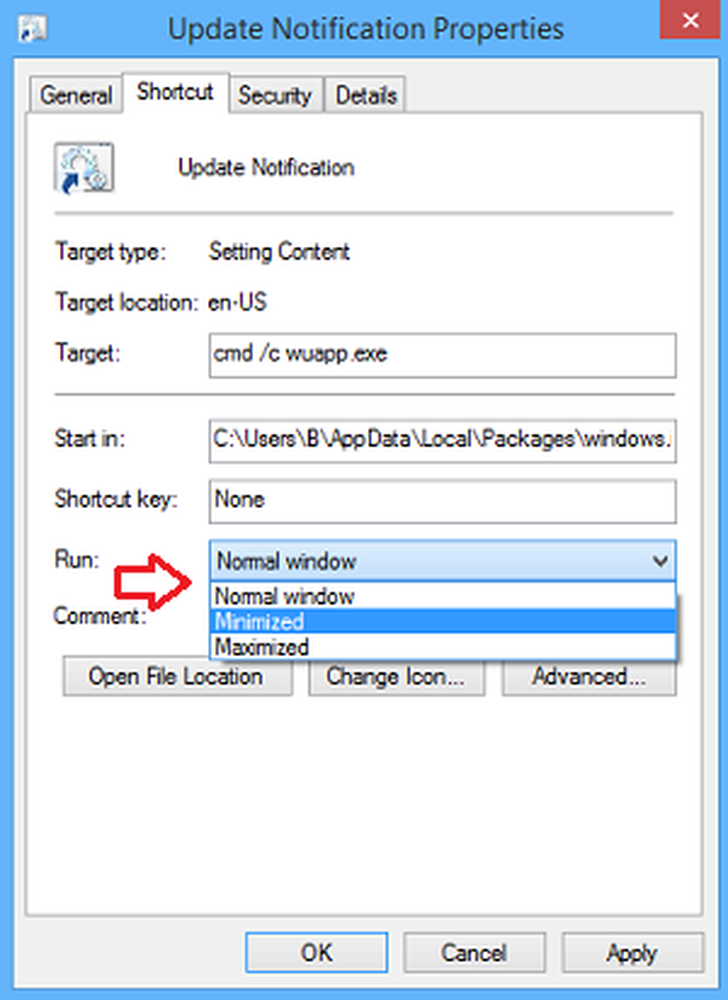
Klik vervolgens op Verander icoon en voer het pictogrampad in als:
% SystemRoot% \ system32 \ wucltux.dll
Klik op Toepassen / OK. Het pictogram zal veranderen.
Klik ten slotte met de rechtermuisknop op het pictogram Windows Update op uw bureaublad. Je zou het moeten vinden Vastzetten op taakbalk optie daar nu. Klik erop. De snelkoppeling wordt vastgemaakt aan uw taakbalk. Anders kunt u het gewoon slepen en neerzetten op uw taakbalk.